Internet está lleno de preguntas como, cómo desbloquear Tablet Samsung sin contraseña. Especialmente con el lanzamiento de la nueva Tablet Samsung, muchas personas se preguntan cómo apagarla sin contraseña y cómo desactivar la pantalla cuando se ha olvidado la contraseña, etc. Por lo tanto, hemos venido a salvarle del problema "Samsung tablet no se apaga sin contraseña" con tres métodos simples y rápidos. Además, tenemos una herramienta increíble para usted, en caso de que todos los hacks fallan. Así que, vamos a empezar.
Parte 1: Cómo desbloquear Tablet Samsung sin contraseña
Le mostraremos múltiples métodos sobre cómo desbloquear Tablet Samsung sin contraseña y qué herramientas utilizar cuando no se apaga. Compruebe las formas fáciles a continuación:
- Método 1. Desbloquear Tablet Samsung usando los botones de reinicio duro
- Método 2. Desbloquear Tablet Samsung usando Find My Phone
- Método 3. Desbloquear Tablet Samsung restableciendo tu Samsung desde otro dispositivo
Método 1. Desbloquear Tablet Samsung usando los botones de reinicio duro
Vea los pasos a continuación para utilizar los botones de restablecimiento duro para apagar o apagar el Samsung Tablet sin la contraseña.
- 1. En primer lugar, mantenga pulsados el botón de volumen y el de encendido a la vez durante 15 segundos hasta que aparezca un menú en la pantalla.
- 2. A continuación, puede utilizar el botón de volumen para desplazarse hacia arriba y hacia abajo por el menú. Vaya hasta la opción de "Apagar".
- 3. Puede utilizar el botón de Bixby para elegir y confirmar la opción de apagado para apagarlo. Así de fácil es apagar/apagar su tableta Samsung S7 sin contraseña.

Método 2. Desbloquear Tablet Samsung usando Find My Phone
Por lo general, los dispositivos Samsung tienen una función incorporada de "Buscar mi teléfono". Puede utilizarla fácilmente en su tableta Samsung cuando no se apague sin una contraseña. Vea los pasos siguientes para saber cómo hacerlo:
- 1. En primer lugar, tiene que iniciar sesión en su cuenta de Samsung.
- 2. A continuación, haga clic en la opción "Bloquear mi pantalla" e introduzca un nuevo PIN.
- 3. Seleccione el botón "Bloquear" en la party versiones anteriores de la pantalla.
- 4. Ya está. En unos minutos, cambiará su contraseña a PIN, y podrá desbloquear fácilmente el dispositivo con ella.
- 5. Ahora, puede acceder a su Tablet Samsung y fácilmente y apagarlo si es necesario.

Método 3. Desbloquear Tablet Samsung restableciendo su Samsung desde otro dispositivo
Aquí hay una forma alternativa en cómo desbloquear la Tableta Samsung sin contraseña. Puede restablecer su dispositivo Samsung desde otro PC para desbloquear el teléfono. Sin embargo, borrará todos sus datos. Por lo tanto, asegúrese de tener una copia de seguridad de antemano. Para restablecer el dispositivo sin contraseña, compruebe los pasos siguientes:
- 1. Utilice otro PC o dispositivo. Vaya a la página de Android Encuentra mi teléfono e inicie sesión en la misma cuenta de Google que utiliza para el dispositivo.
- 2. A continuación, seleccione el dispositivo del que desea borrar todos sus datos.
- 3. Haga clic en "Borrar" para eliminar todos los datos, archivos, imágenes, vídeos, aplicaciones y documentos existentes.
- 4. También borrará la contraseña de la pantalla de bloqueo y, a continuación, podrá acceder fácilmente a su tableta o teléfono y establecer una nueva contraseña.

Parte 2. Preguntas frecuentes para apagar el teléfono/tableta de Samsung
P1. ¿Cómo puedo forzar el apagado de mi tableta Samsung?
Si su tableta o teléfono Samsung no se apaga sin una contraseña, puede mantener pulsados los botones de volumen y de encendido durante 15 segundos y hasta 2 minutos. Se reiniciará con éxito el dispositivo.
P2. Cómo puedo apagar el Samsung Galaxy S9 sin contraseña?
Se pueden utilizar varios métodos como la función Encuentra mi Teléfono o el inicio de sesión desde otro dispositivo. La forma más sencilla de saltarse la contraseña en el S9 y S9+ es mantener pulsados los botones de volumen y encendido. En breve, aparecerá un menú para reiniciar el sistema.
P3. ¿Cómo puedo desactivar el bloqueo de pantalla con el Samsung Galaxy?
Puede utilizar una fantástica herramienta de terceros llamada PassFab Android Unlocker que vamos a discutir a continuación en detalle. Es un método rápido y fácil para omitir su pantalla de bloqueo en sus teléfonos Samsung o incluso tabletas.
que vamos a discutir a continuación en detalle. Es un método rápido y fácil para omitir su pantalla de bloqueo en sus teléfonos Samsung o incluso tabletas.
Ahora, ya sabe cómo apagar/apagar su tableta Samsung S7 sin contraseña. Por lo tanto, es hora de revelar un excelente, fácil de usar, herramienta práctica para desbloquear cualquier pantalla de bloqueo de Android en minutos. PassFab Android Unlocker es uno de los productos más demandados de PassFab. Es tan potente que puede eliminar cualquier bloqueo de Android, incluyendo el PIN, el patrón o incluso la huella digital, sin necesidad de una contraseña.
Consulte la guía rápida a continuación para aprender a descargar y utilizarla para desbloquear la pantalla de bloqueo de su dispositivo Samsung en un abrir y cerrar de ojos.
Paso 1. Descargar e instalar PassFab Android Unlocker
En primer lugar, ir a la página web oficial de PassFab para descargar Android Unlocker en el PC con Windows o el ordenador Mac. A continuación, instale correctamente el programa en su PC.
Nota: No apague su PC durante el proceso de instalación.
Paso 2. Conecte el dispositivo a la computadora
Una vez que haya instalado el PassFab Android Unlocker en el PC. Es hora de lanzar la herramienta para iniciar el proceso. Así, ejecutar PassFab Android Unlocker como administrador y conectar su Samsung Galaxy Tablet S7 o cualquier otro dispositivo Android a la computadora con la ayuda de un cable USB.

Paso 3. Empezar a eliminar la pantalla de bloqueo de Samsung
- 1. En cuanto su dispositivo se conecte al PC, verá un mensaje emergente que le pedirá que "inicie" el proceso. Haga clic en la opción "Iniciar".

- 2. A continuación, verá un texto recordatorio en pantalla "La eliminación de la contraseña de la pantalla de bloqueo borrará todos los datos del dispositivo. ¿Está seguro de que quiere proceder?" Haga clic en Sí.

- 3.Ahora comenzará el proceso de eliminación. Asegúrese de que ya ha hecho una copia de seguridad de sus datos en algún otro dispositivo o en la nube. El proceso borrará todos los datos. Sin embargo, se desbloqueará con éxito el dispositivo sin ninguna molestia. Y no apague su PC durante el proceso de desbloqueo.
Paso 4. Eliminar la pantalla de bloqueo de Samsung con éxito
Ahora, siéntese y espere un rato. Una vez completado el proceso, verá una ventana emergente "Done". Haga clic en él para terminar el proceso. Eso es todo. Chicos. Su Así que, ahora no tiene que preocuparse más si su tableta Samsung o teléfono S7 no se apaga sin una contraseña. Puede utilizar esta sencilla guía para desbloquearlo en cualquier momento sin ninguna molestia.
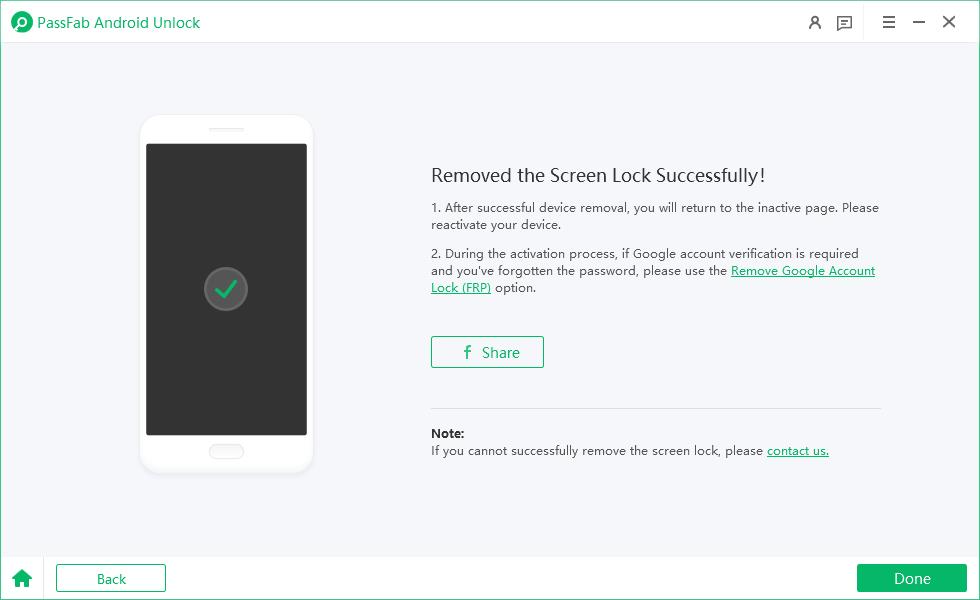
Palabras finales
Hemos hablado de cómo apagar o desconectar su Samsung Tablet o cualquier otro dispositivo Android sin contraseña. También hemos presentado una fantástica herramienta, PassFab Android Unlocker, la mejor herramienta de eliminación de la pantalla de bloqueo de Android para saltarse la pantalla de bloqueo de Android sin necesidad de contraseña. Esperamos que la información te haya ayudado a resolver tu problema. Si todavía tiene alguna otra pregunta o ambigüedad, háganos saber su opinión en la sección de comentarios. Intentaremos responder a sus inquietudes lo antes posible.

PassFab Android Unlock
- Eliminar la contraseña de la pantalla de bloqueo de Android
- Eliminar Samsung Google Lock (FRP) en Windows
- Patrón de soporte, PIN, huella digital, etc.
- Soporta todas las versiones de Android
PassFab Android Unlock ha sido recomendado por muchos medios, como macworld, makeuseof, appleinsider, etc.


